-
手把手修复 联想win7 ghost系统局域网下访问主机提示输入密码的恢复方案
- 发布日期:2021-02-07 11:00:12 作者:bag198技术 来 源:http://www.bag198.com
联想win7 ghost系统局域网下访问主机提示输入密码的问题司空见惯;不少人觉得联想win7 ghost系统局域网下访问主机提示输入密码其实并不严重,但是如何解决 联想win7 ghost系统局域网下访问主机提示输入密码的时候,会发蒙,不知道怎么办。 别担心,教你两招,轻松搞定。 1、在共享的主机上【打开控制面板】---【网络和internet】---【网络和共享中心】---【更改高级共享设置】, 2、【密码保护的共享】---【关闭密码保护】就可以了。如果没太懂,请看下面联想win7 ghost系统局域网下访问主机提示输入密码的解决方法的更多介绍。
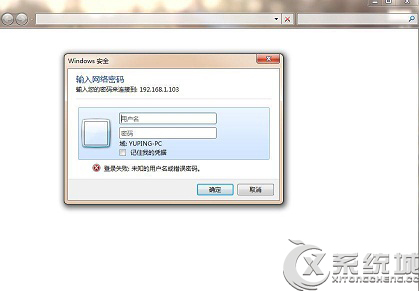
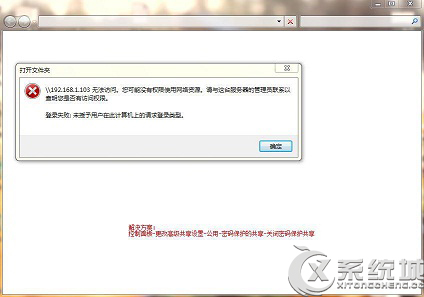
解决方案:
1、在共享的主机上【打开控制面板】---【网络和internet】---【网络和共享中心】---【更改高级共享设置】,如下图:
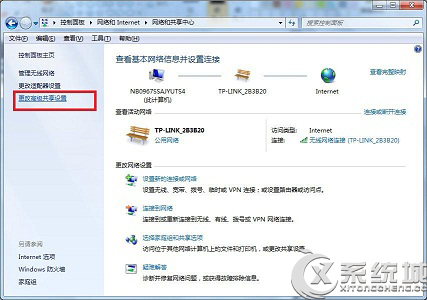
2、【密码保护的共享】---【关闭密码保护】,如下图:
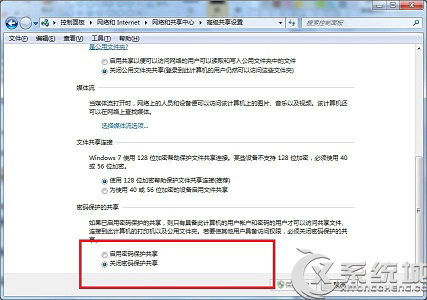
在确认局域网访问没有设置密码,guest账户也已经启用后,还会出现局域网下访问Win7主机提示输入密码的情况就可按照上述的方法进行操作,关闭密码保护即可。
以上就是小编分享的联想win7 ghost系统局域网下访问主机提示输入密码的解决方法小伙伴们都学会了吗?小编会竭尽所能把大家想知道的电脑知识分享开来。
 番茄花园 Ghost Win7 32位纯净版 v2019.07
番茄花园 Ghost Win7 32位纯净版 v2019.07 萝卜家园 Ghost Win7 32位纯净版 v2019.03
萝卜家园 Ghost Win7 32位纯净版 v2019.03